win10系統(tǒng)備份失敗?試試這幾個方法!
系統(tǒng)備份失敗令人頭疼?別擔(dān)心,本文提供三種解決win10系統(tǒng)備份錯誤的方法,助你輕松解決問題。
方法一:啟用系統(tǒng)保護(hù)
- 點擊電腦左下角的“開始”菜單,搜索并打開“控制面板”。
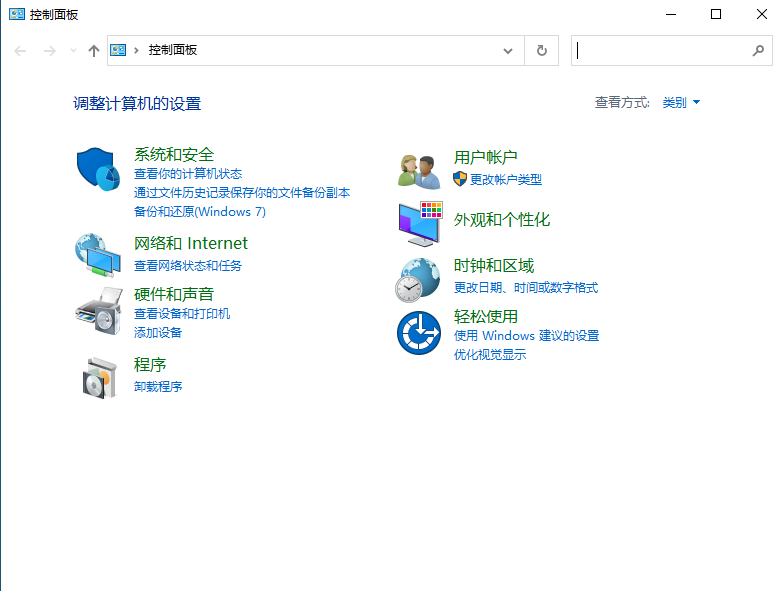
- 選擇“系統(tǒng)和安全”,然后點擊“系統(tǒng)”。
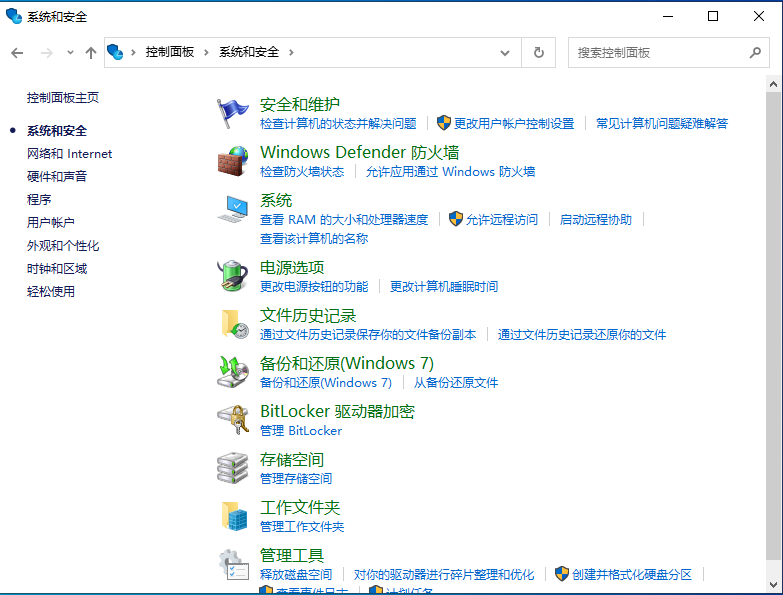
- 在“系統(tǒng)”窗口中,找到“系統(tǒng)保護(hù)”選項。
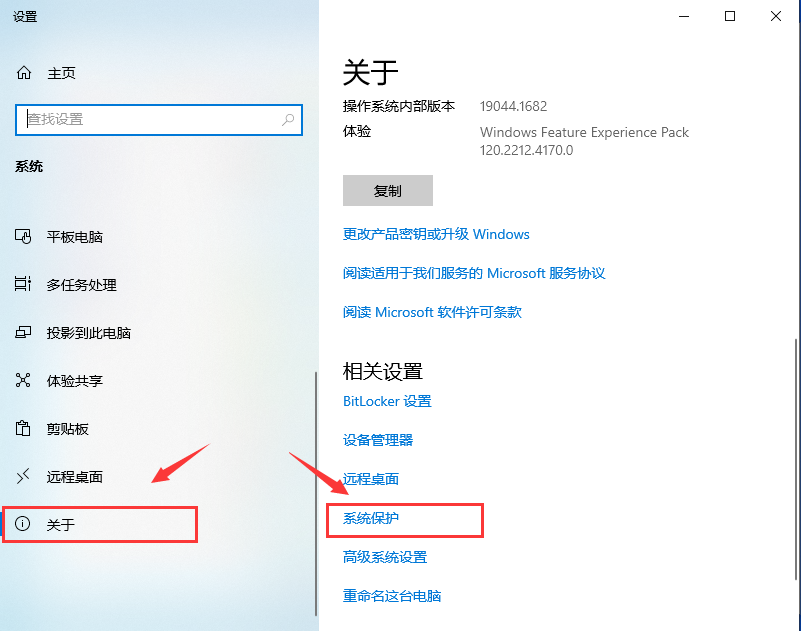
- 點擊“配置”,選擇“啟用系統(tǒng)保護(hù)”,點擊“應(yīng)用”和“確定”。重啟電腦后,再次嘗試備份。
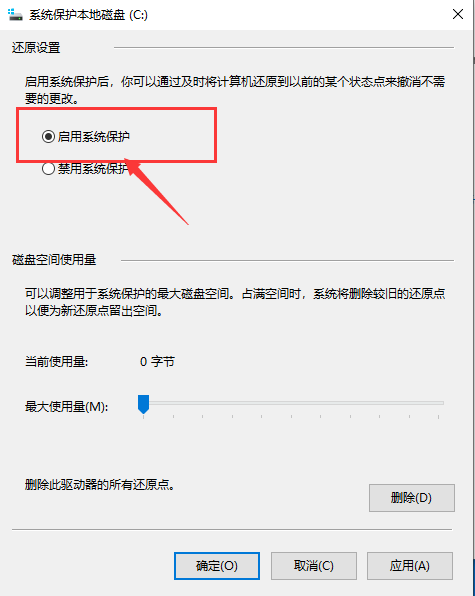
方法二:清除舊備份文件
之前的備份文件可能會導(dǎo)致備份失敗。嘗試刪除這些文件:
-
同方法一步驟一。
-
在控制面板中選擇“系統(tǒng)和安全”,點擊“文件歷史記錄”。
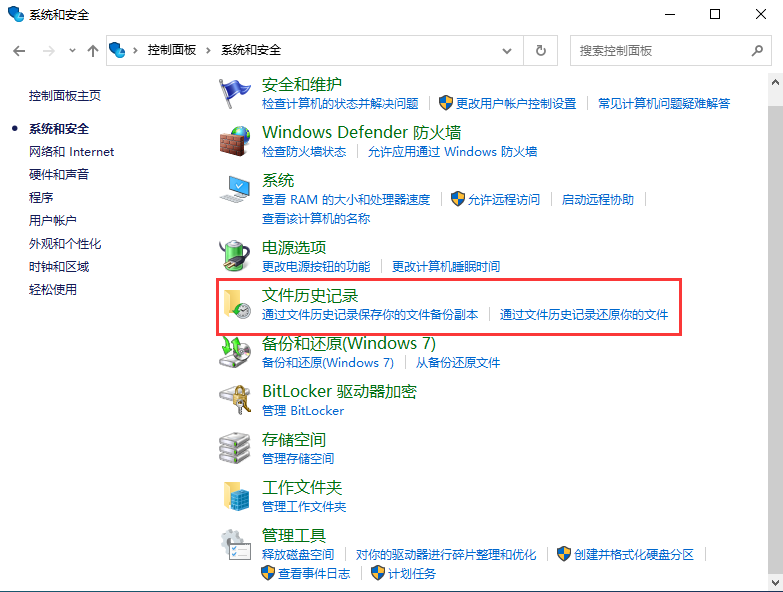
-
點擊左下角的“系統(tǒng)映像備份”。
-
定位并刪除WindowsImageBackup文件夾。再次嘗試備份。
存儲設(shè)備損壞也可能導(dǎo)致備份失敗。可以使用CHKDSK命令修復(fù):
- 按下“Win+X”,選擇“Windows PowerShell(管理員)” 。
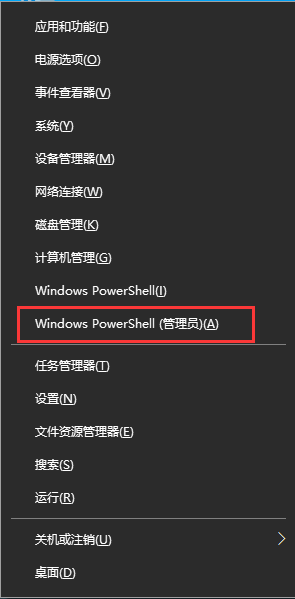
- 在PowerShell窗口輸入chkdsk /r X: (將X替換為你的備份分區(qū)盤符,例如D:),按回車鍵執(zhí)行。
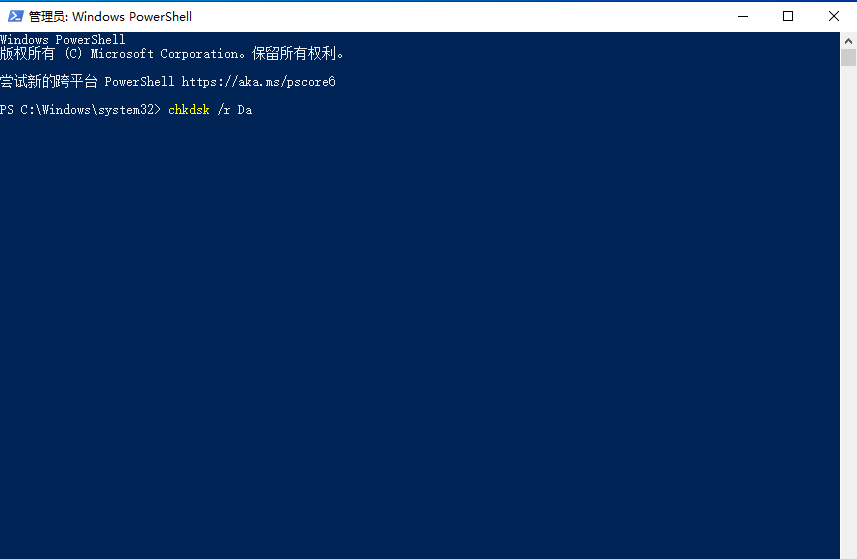
- 等待命令執(zhí)行完畢后,再次嘗試備份。
注意: 無法直接檢查正在使用的分區(qū)。如果需要檢查系統(tǒng)分區(qū)(c盤),輸入命令后重啟電腦,系統(tǒng)會提示是否掃描C盤,輸入“Y”即可。
希望以上方法能幫助您解決win10系統(tǒng)備份錯誤!



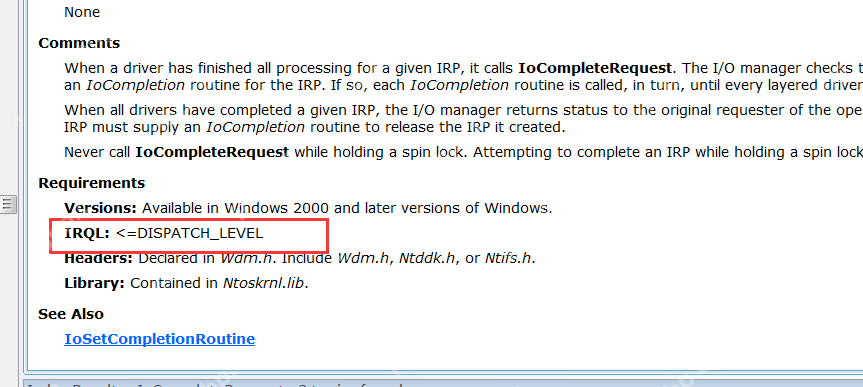


.png)
